Kalau dokumennya pendek sih tidak masalah (berisi satu paragraf dan terdiri dari sekitar 100 kata). Tapi kalau dokumen itu berisi puluhan halaman yang terdiri dari ribuan / puluhan ribu kata, akan sangat melelahkan bukan ?
Tapi jangan cemas, karena anda dapat memanfaatkan fasilitas word count pada Word 2007 atau Word 2010 dan menampilkannya pada Field, sehingga isinya dapat selalu terupdate.
Untuk panduan penggunaannya, ikuti langkah-langkah berikut ini:
- Tempatkan kursor dimana Field akan ditampilkan. Klik tab Insert, kemudian pada grup Text, klik Quick Parts > Field.
- Sekarang pada jendela Field yang muncul, lihat pada bagian Field name di samping kiri, kemudian cari dan pilih opsi NumWords.
- Pada bagian Format, anda dapat memilih tampilan angka sesuai kebutuhan. Lalu klik OK.
- Kini dapat dilihat pada dokumen jumlah kata akan ditampilkan pada Field yang telah dibuat. Untuk menghapusnya pun gampang, cukup highlight (diblok) dan tekan Del.
- Untuk mengupdate jumlah word count (memperbarui jumlah kata setelah dilakukan pembaruan pada dokumen), klik kanan saja pada Field lalu pilih opsi Update Field.
- Dapat dilihat bahwa jumlah kata yang ada telah berubah.
Dengan menggunakan fitur Field ini, anda tidak hanya dapat mengetahui jumlah kata dalam suatu dokumen saja, tetapi anda bias mengetahui jumlah huruf, jumlah halaman, menyisipkan nama file, menyisipkan ukuran file, dan masih banyak lagi.



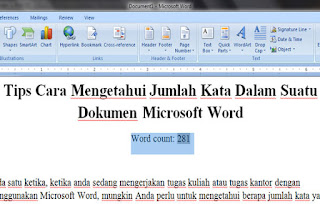




0 comments :
Post a Comment